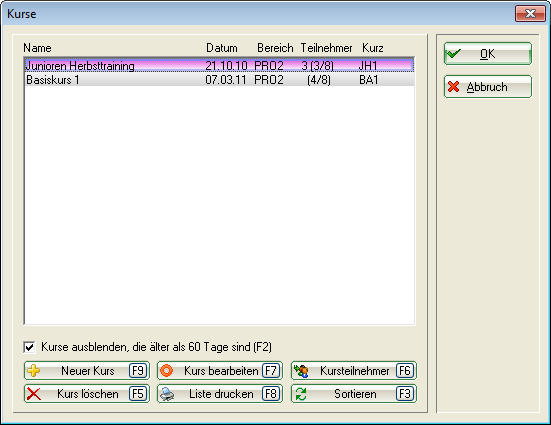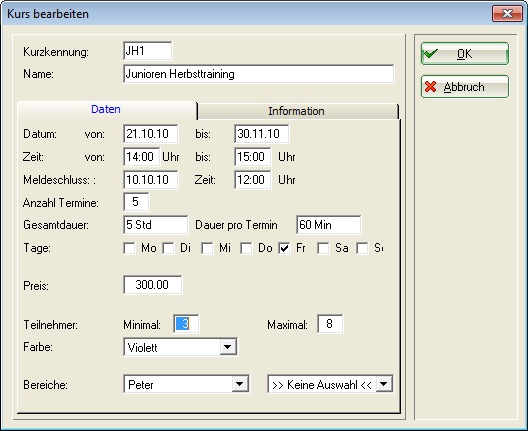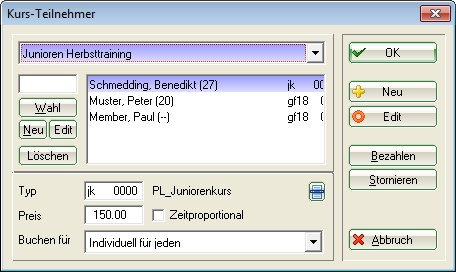Inhaltsverzeichnis
Éditer les stages de golf
Avec l'aide du calendrier, vous pouvez créer le planning annuel pour les cours et les stages de golf. Allez sur Calendrier/ Éditer stages de golf ou cliquez sur le bouton Stage de golf pour configurer vos stages. En travaillant sur votre calendrier, vous pouvez aussi appuyer sur la clé K:
Créez un nouveau stage ou éditer un stage existant
Pour créer un nouveau stage de golf, cliquez sur le bouton „ Nouvelle classe ( F9) ou Éditer stage ( F7) si vous souhaitez éditer une classe existante :
Comme habituellement, vous entrez une abréviation pour votre classe. Dans l'exemple suivant, nous pouvons créer des classes de vacances pour les juniors. Dans notre exemple, notre abréviation est „JH1“ et le nom est “ Classe de vacance junior„.
| Date | La classe commencera du 21.10.2010 au 30.11.10 | ||
| Horaire | de 14H 00 à 15h00 | ||
| Nombre de cours | Le cours aura lieu 5 fois | ||
| Durée totale | Le cours durera 5 heures au total | ||
| Durée par leçon | 1 heure chacune | ||
| Jours | Chaque vendredi | ||
| Domaine | Par Peter (professeur de Golf) | ||
Toutes les informations requises doivent être confirmés en appuyant OK.

Participants
Via les Participants des cours (F6), vous avez la possibilité d'ajouter tous les participants en avance.
Pour sélectionnez une personne, entrez les abréviations de recherchez ou cliquez sur le bouton Sélectionner pour choisir une liste. Si un participant est censé payer pour le cours, vous pouvez commencez l'opération en cliquant sur le bouton „ Paiement“. Vous pouvez aussi annuler un paiement avec le bouton Reverser
Dans la partie basse de la fenêtre, vous pouvez spécifier un type, un prix et pour qui la réservation devrait être faite ( Réservé pour).
Imprimer les cours
En utilisant Imprimer la liste (F8) , vous pouvez imprimer une liste des classes d'entrainements :
Sélectionnez les classes et l'affichage que vous souhaitez imprimer et confirmez vos choix en appuyant sur Imprimer ou sur la touche Entrer.
Tri
Réserver un cours dans le calendrier
En savoir plus sur comment réserver des cours ici : Réserver cours d'entrainement.